Hinzufügen von Feiertagen zu Ihrem Kalender in Outlook für Windows
Wenn Sie Outlook zum ersten Mal verwenden, gibt es keine Feiertage im Kalender. Aber Sie können Feiertage für ein oder mehrere Länder hinzufügen. Wenn Sie über ein Geschäfts-, Schul- oder Unikonto in Microsoft 365 verfügen, können Sie einen Feiertagskalender mit Outlook im Web abonnieren und automatische Updates erhalten, wenn Feiertage hinzugefügt oder geändert werden. Weitere Anweisungen finden Sie unter Anmelden bei Outlook im Web und Hinzufügen eines Kalenders in Outlook im Web.
Wichtig: Die Schritte können zwischen neu und klassisch Outlook für Windows unterschiedlich sein. Um zu ermitteln, welche Outlook-Version Sie verwenden, suchen Sie im Menüband nach Datei. Wenn die Option Datei nicht vorhanden ist, führen Sie die Schritte auf der Registerkarte Neues Outlook aus. Wenn die Option Datei angezeigt wird, wählen Sie die Registerkarte für klassisches Outlook aus.
-
Wählen Sie in der Kalenderansicht im Bereich links unter dem Kalenderraster

-
Wählen Sie auf der linken Seite Feiertage aus.
-
Wählen Sie unter Feiertage mindestens ein Land aus. Outlook kopiert dann die relevanten Feiertage in Ihren Kalender.
Löschen von Feiertagen
-
Klicken Sie im Navigationsbereich mit der rechten Maustaste auf den Feiertagskalender.
-
Wählen Sie Entfernen und dann erneut Entfernen aus, um dies zu bestätigen.
-
Klicken Sie auf Datei > Optionen > Kalender.
-
Klicken Sie unter Kalenderoptionen auf Feiertage hinzufügen.
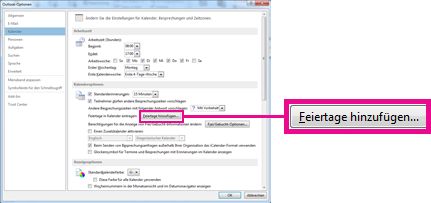
-
Aktivieren Sie das Kontrollkästchen neben jedem Land/jeder Region, dessen/deren Feiertage dem Kalender hinzugefügt werden sollen, und klicken Sie auf OK.
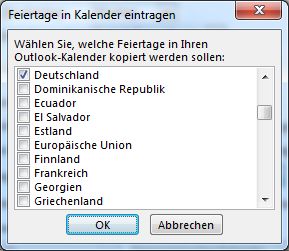
Wenn Sie Ihrem Kalender bereits Feiertage eines Landes oder einer Region hinzugefügt haben, ist das Feld für das Land im Dialogfeld Feiertage in Kalender eintragen aktiviert. Wenn Sie auf OK klicken, werden die Feiertage hinzugefügt, und es werden Duplikate erstellt.
Hinweise:
-
Die Feiertagsinformationen in Outlook für Microsoft 365, Outlook 2019 und Outlook 2016 umfassen die gregorianischen Kalenderjahre 2016-2026. Wenn Sie einen nicht gregorianischen Kalender verwenden, werden Feiertage, die während desselben Zeitraums auftreten, eingeschlossen.
-
Wenn Sie eine dieser Outlook-Versionen installiert haben, aber keine Feiertagsdaten bis zum Jahr 2026 angezeigt werden, müssen Sie möglicherweise alle vorhandenen Feiertagsinformationen mithilfe der folgenden Schritte aus Ihrem Kalender löschen, dann sicherstellen, dass Sie die neuesten Updates für Outlook installiert haben und die Feiertage ihrem Kalender erneut hinzufügen.
-
Fügen Sie Ihren Feiertagskalender über Outlook im Web , um automatische Updates zu erhalten, wenn Feiertage hinzugefügt oder geändert werden. Möglicherweise werden duplizierte Ereignisse angezeigt, wenn Sie einen Feiertagskalender sowohl über Outlook für Windows als auch über Outlook im Web hinzufügen. Weitere Anweisungen zum Entfernen der zuvor in Outlook für Windows importierten Feiertage finden Sie weiter unten im Abschnitt Löschen von Feiertagen.
Löschen von Feiertagen
-
Wählen Sie in Ihrem Kalender Ansicht > Ansicht ändern > Liste aus.
-
Wählen Sie in der Gruppe Anordnung die Schaltfläche Kategorien aus. Dann werden alle Ihre Ereignisse nach Kategorie sortiert.
-
Scrollen Sie durch die Liste der Ereignisse, bis Sie die Kategorie Feiertage sehen.
-
Wählen Sie einen oder mehrere Feiertage aus. Feiertage werden nach Ort sortiert. Dadurch sind alle Feiertage nach Land angeordnet. Nachdem Sie die Feiertage ausgewählt haben, die Sie löschen möchten, wählen Sie Start > Löschen aus.
-
Wenn Sie zu Ihrer normalen Kalenderansicht zurückkehren möchten, wählen Sie Ansicht > Ansicht ändern > Kalender aus.










